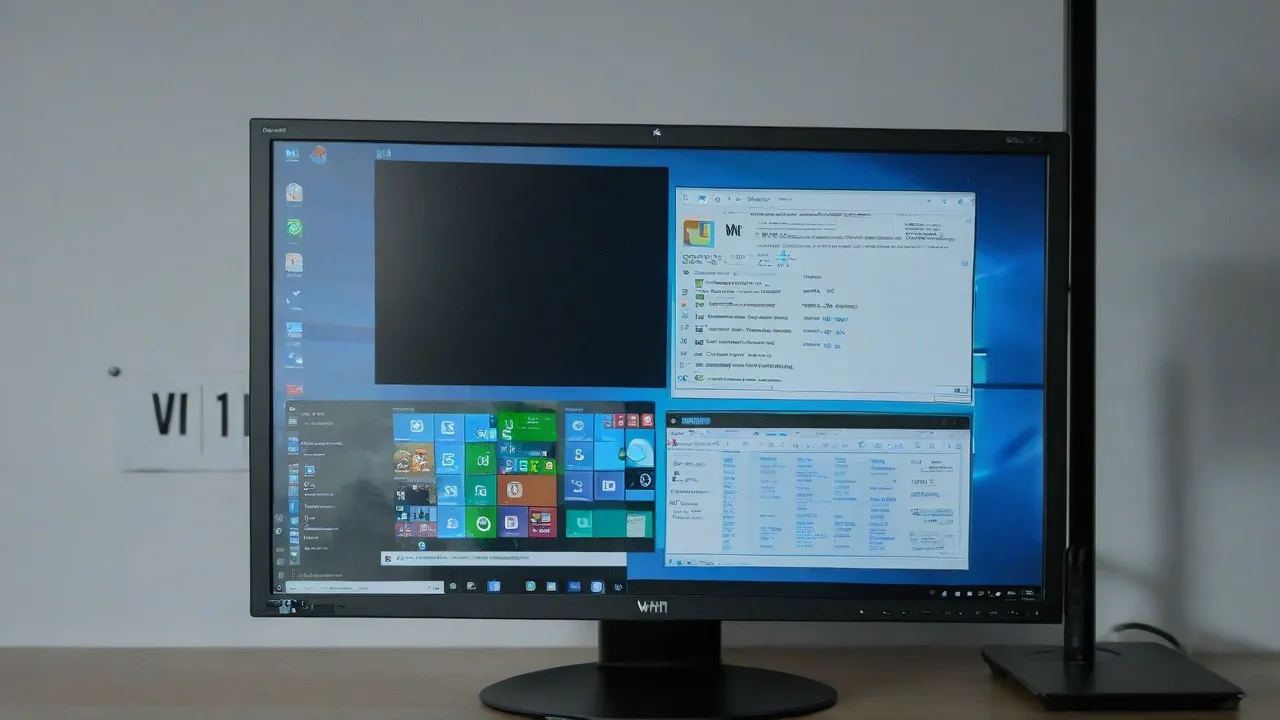Emuladores Xbox 360 para PC
Para la consola Xbox 360, cuyo lanzamiento tuvo lugar en 2005, se han lanzado miles de juegos. Para evaluar estos juegos, no es necesario comprar la consola. El hecho es que la emulación de Xbox 360 en PC está muy desarrollada. Para la mayoría de los juegos, no se necesita una computadora demasiado potente, ya que incluso una computadora de nivel medio o incluso inicial puede ser suficiente. Sin embargo, para los juegos AAA, se necesita una computadora de juegos bastante potente.
A continuación, presentamos algunos de los emuladores Xbox 360 más estables y convenientes.
La redacción de CQ no apoya la piratería, la información se proporciona únicamente con fines informativos.
Emulador XENIA
Este es el emulador de consola Xbox 360 más popular, rápido y estable. Para su instalación, necesita una tarjeta gráfica con soporte para DirectX 11.1 o DirectX 12, un sistema operativo Windows 8 o posterior y un procesador Intel Core de tercera generación basado en arquitectura Sandy Bridge. También necesitará un gamepad con soporte XInput.
XENIA es uno de los pocos emuladores capaces de ejecutar juegos de nivel AAA en PC.
Ventajas de XENIA: estabilidad de funcionamiento, ejecución de la mayoría de los juegos, incluyendo AAA, configuraciones flexibles, alta calidad de imagen, rápido tiempo de respuesta, interfaz simple, soporte para muchos gamepads. Sin embargo, también tiene algunas desventajas: requisitos de sistema altos, ausencia de idioma ruso.
Para ejecutar XENIA, necesita:
- Descargar el emulador;
- Desempaquetar el archivo ZIP en una carpeta;
- En la carpeta encontrar el archivo xenia.exe, hacer clic en él.
Después será necesario descargar el distribuidor del juego que le interesa y:
- Iniciar xenia.exe;
- Hacer clic en file;
- Seleccionar Open;
- Encontrar la carpeta con el juego descargado previamente, seleccionarla.
-

Descubre los mejores emuladores de Xbox 360 para PC y aprende cómo utilizarlos. Esta guía te ayudará a disfrutar de tus juegos favoritos de Xbox 360 en tu ordenador de forma sencilla y eficiente.
DXBX EMULATOR
Otro emulador de Xbox 360 útil que también ejecuta algunos juegos para Xbox One. Entre las ventajas, se pueden mencionar la interfaz fácil de usar y la compatibilidad con el sistema operativo Windows 7. El principal inconveniente es que tiene problemas para ejecutar juegos de clase AAA. Este emulador es más adecuado para juegos simples. No hay soporte para el idioma ruso.
Para que DXBX funcione correctamente, debe actualizar Microsoft Visual C.
Para iniciar DXBX, siga estos pasos:
- Descargar el emulador;
- Desempaquetar el archivo ZIP con él en una carpeta;
- Encontrar en la carpeta el archivo DXBX.exe, hacer clic en él;
- Descargar el juego;
- Hacer clic en file;
- Luego Open;
- Seleccionar el distribuidor del juego y ejecutarlo.
VR Xbox 360 PC Emulator
VR Xbox 360 PC Emulator es un emulador cómodo y estable. Está optimizado para funcionar con tarjetas gráficas AMD Radeon. Ejecuta bien casi todos los juegos simples, pero puede haber problemas con los AAA.
Para que el emulador funcione correctamente, necesita una PC con un procesador x86 o x64, DirectX 10 o 11 y un sistema operativo a partir de Windows XP.
VR Xbox 360 PC Emulator funciona bien con el controlador Xbox 360 oficial. Aunque no hay soporte para el idioma ruso, la interfaz es clara y sencilla.
Para iniciar VR Xbox 360 PC Emulator, siga estos pasos:
- Descargar el emulador;
- Descomprimir el archivo ZIP;
- Encontrar el archivo con extensión .exe en la carpeta y hacer clic;
- Descargar el juego deseado;
- Hacer clic en Archivo, luego Cargar Juego;
- Seleccionar el archivo del juego y ejecutarlo.
Emulador CXBX
CXBX es un emulador bastante antiguo, pero su soporte y actualizaciones se mantienen hasta la fecha (la última actualización se realizó en febrero de 2024). Está bien adaptado para los PC modernos y puede ejecutar juegos simples para Xbox 360. Sin embargo, no es óptimo para juegos AAA.
Entre las ventajas del emulador se encuentran el buen soporte, la compatibilidad con todos los controladores populares, la posibilidad de ejecutar algunos juegos de Xbox One y la interfaz sencilla.
Para iniciar CXBX Emulator, siga estos pasos:
- Descargar el emulador;
- Descomprimir el archivo con el emulador;
- Seleccionar el archivo con extensión .exe en la carpeta;
- Cargar el juego;
- Hacer clic en Archivo, luego Abrir;
- Seleccionar el juego en el PC y ejecutarlo.
- Cargar el emulador;
- Descomprimir el archivo ZIP que lo contiene;
- En la carpeta, seleccionar el archivo con la extensión .exe;
- Descargar Halo;
- Hacer clic en Archivo y luego Cargar XBE;
- Seleccionar el juego en el PC y ejecutarlo.
Problemas con los emuladores de Xbox 360 y sus soluciones
Si el emulador no se inicia, lo más probable es que el problema esté en el PC. Su sistema simplemente no cumple con los requisitos del sistema.
Se muestra un error api-ms-win-crt-runtime-l1-1-0.dll. Simplemente necesita descargar la biblioteca Microsoft Visual C y reiniciar el PC.
Error «No se pudo montar el contenedor STFS». Este error aparece si el distributivo del juego está dañado. Simplemente necesita descargar el juego desde otro sitio.